有沒有人有同樣的問題? 更新到 iOS Beta 後,我的 iPhone XS 無法再使用 Wi-Fi 通話。 從那以後,我有時不接任何電話。 我打開了飛行模式,但它仍然無法連接到 Wi-Fi。 任何人都知道如何解決它?

眾所周知,Wi-Fi通話是一種高清語音服務,它使用高速Internet連接通過Wi-Fi網絡撥打電話。 使用Wi-Fi網絡,您可以免費撥打和接聽電話。 Wi-Fi通話對我們來說很方便,您可以在有Wi-Fi連接的情況下使用它撥打免費電話並與朋友聯繫。
有時,像上述情況一樣,在最新的iOS更新之後,Wi-Fi通話可能會突然損壞。 否則,您可能無法在iPhone上找到Wi-Fi通話選項。 為了解決這個問題,我們總結了為您提供6條免費提示和最好的iOS系統恢復工具,以避免 Wi-Fi通話不起作用 on your iPhone 15/14/13/12/11/X/8/7/6/5/4.
依靠第三方軟件也許是節省寶貴時間的最佳選擇。 Aiseesoft的 iOS的數據恢復 是專業的 iOS 系統恢復工具,用於修復 iOS 更新後 Wi-Fi 呼叫停止工作的問題。 更重要的是,這個專業的工具還可以修復 iPhone 的恢復模式、DFU 模式、耳機模式、Apple 標誌、 黑屏和iTunes問題。

下載
100% 安全。無廣告。
100% 安全。無廣告。



之後,可以修復發出的 Wi-Fi 呼叫停止問題。 您可以在 iPhone 上啟用 Wi-Fi 通話選項。 iOS 系統恢復後,iPhone 的所有數據都不會丟失,您不必擔心 iPhone 上的任何數據丟失。
與朋友聊天時,Wi-Fi通話可提供清晰的通話。 Wi-Fi通話默認是關閉的嗎? 但是,您可以在iPhone上啟用它。 只是去 設定 > 電話 > Wi-Fi呼叫,然後切換 在此iPhone上進行Wi-Fi通話 滑塊打開。 然後確認警告通知以打開Wi-Fi通話。
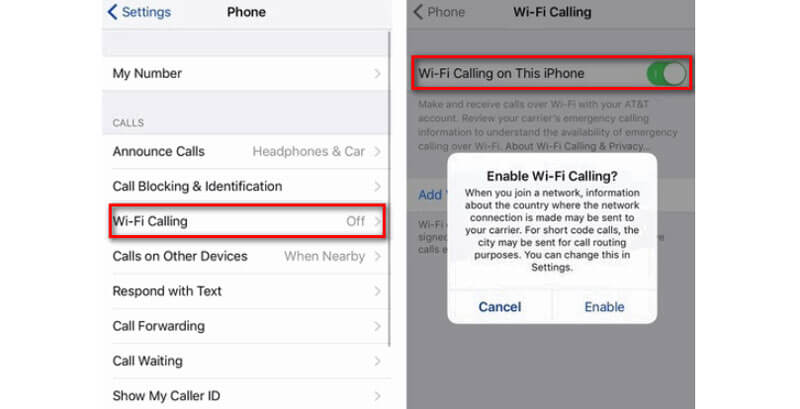
將iPhone設置為飛行模式可以使iPhone恢復正常。 此方法可以解決許多iPhone問題,例如Wi-Fi無法正常工作, 語音信箱無效等等。開啟飛行模式會關閉iPhone上的所有無線連接,例如Wi-Fi,蜂窩和藍牙。 (Mac上的Wi-Fi速度慢?)
要開啟飛行模式,您可以從屏幕的頂部/底部向上滑動。 然後點擊飛機圖標以打開飛行模式。 另一種方法是去 設定 > 飛行模式,然後點擊。 幾分鐘後,您可以再次打開它。
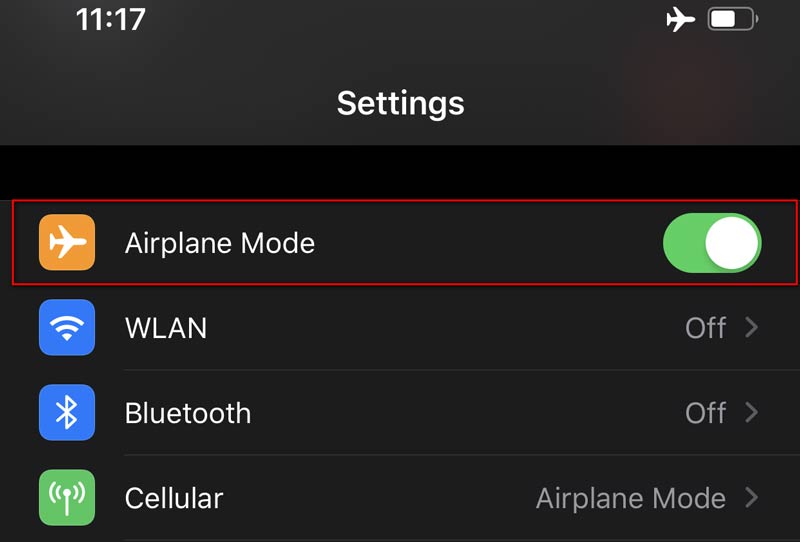
如果周圍的Wi-Fi信號較弱,您的iPhone可能會自動切換到蜂窩數據。 您可以關閉蜂窩數據,這樣您的iPhone只能連接到Wi-Fi。
要關閉手機數據,您可以打開 控制中心 從屏幕的頂部/底部向上滑動,然後點按蜂窩圖標以關閉蜂窩數據。
或者你可以去 設定 > 細胞的 > 蜂窩數據,然後將滑塊切換到 關閉手機數據.
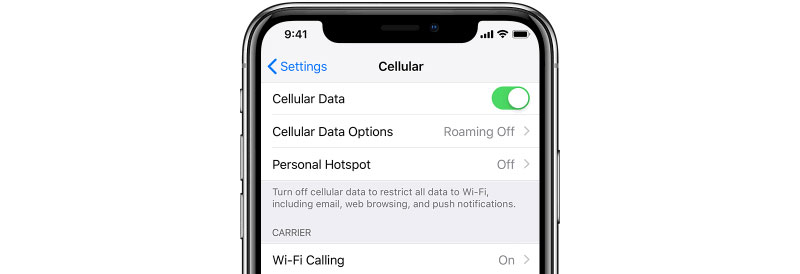
Wi-Fi通話是否有效取決於您的移動網絡和Wi-Fi網絡。 有時,由於Wi-Fi連接損壞導致Wi-Fi通話失敗。 您可以在iPhone上重置網絡設置。
造訪 設定 > 總 > 重設 > 重置網絡設置。 之後,所有網絡設置將被刪除。 您需要連接到Wi-Fi並再次使用Wi-Fi通話。

與FaceTime不同,運營商支持Wi-Fi通話。 T-Mobile AT&T,Verizon和Sprint在美國提供免費的Wi-Fi通話服務。 如果Wi-Fi通話出現問題,則應檢查運營商是否已為網絡發布了一些新更新。
要更新運營商設置,您可以轉到 設定 > 總 > 關於我們,並檢查運營商是否通知您更新。 如果您不執行更新,將不會連接任何無線運營商。

對於Sprint用戶,您可以更新用戶設置以解決Wi-Fi通話不起作用的問題。 只需點擊電話圖標並撥打號碼 25327 ### 更新。 點按 OK 當 重置訂戶設置 出現。 在訂戶設置過程中,您的iPhone信號將丟失幾分鐘,然後返回。 之後,您會看到Sprint信號將再次出現在狀態欄中。
在本文中,我們主要討論了免費技巧和最好的iOS系統恢復工具來應對 Wi-Fi通話不起作用 在iOS更新之後。 使用6個免費技巧,您可以輕鬆解決問題。 也許,您想要一個快速有效的解決方案。 iOS系統恢復應該是修復更新後的Wi-Fi問題,iPhone屏幕問題和iOS模式問題的最佳選擇。 希望您的問題得到解決。 如果您有更好的提示,請隨時發表評論。

在各種問題上將iOS系統恢復正常,例如卡在DFU模式,恢復模式,耳機模式,Apple徽標等中,而不會丟失任何數據。
100% 安全。無廣告。
100% 安全。無廣告。